こんばんは。ゆでたまごです。
ApexのPC版を起動した際に、設定が初期化していたことがありますでしょうか。
設定しなおすの面倒ですよね。
なので、設定初期化を直す方法を教えようと思います。
※2025/9/2追記
この記事では、Windows10での方法を書いております。
Windows11以降では、画面や操作方法などが異なる可能性がございますのでご了承ください。
Windows11の方法も確認できましたら、更新する予定です。
この記事では、Windows10での方法を書いております。
Windows11以降では、画面や操作方法などが異なる可能性がございますのでご了承ください。
Windows11の方法も確認できましたら、更新する予定です。
設定初期化を直す方法(概要)
Windowsにログインするアカウント名を半角英数文字にします。
しかしアカウント名を変更しても、ユーザーフォルダ名が変更されず設定が初期化されてしまいます。
その為、Windowsアカウントを作成しなおす必要があります。
ユーザーを削除するとデータが消えてしまいますので、バックアップを取って作成しなおしたWindowsアカウントにデータを移す方法をご紹介いたします。
設定初期化を直す方法(詳細)
ユーザーファイルバックアップ
- 管理者権限でログインします。
- エクスプローラーを開き、以下の場所にある自分のユーザー名フォルダをデスクトップにコピー&貼り付けを行います。
- 貼り付けが完了したら、Windowsアカウントを作成します。
以下のURLの方法でアカウントを管理者にすることができます。
アカウントを管理者権限にする
C:\Users\<自分のユーザー名>
デスクトップとは、Windowsにログインした際にショートカットやごみ箱が表示されているところです。
エクスプローラーのクイックアクセスやユーザーファイルのところで見れます。
様々なデータが入っていますので結構時間がかかりますが、念のため全てコピーをしておきます。
エクスプローラーのクイックアクセスやユーザーファイルのところで見れます。
様々なデータが入っていますので結構時間がかかりますが、念のため全てコピーをしておきます。
ファイルパスにある「C:」とは、
PCに組み込まれているHDD(ハードディスク)やSSDで、Windows動作用のファイルが入っているところです。
Cドライブのことでもあります。
PCに組み込まれているHDD(ハードディスク)やSSDで、Windows動作用のファイルが入っているところです。
Cドライブのことでもあります。
Windowsアカウント作成
- 管理者権限でログインします。
- WIndowsマークをクリック
- 設定→アカウント→家族とその他のユーザーを選択
- 「その他のユーザーをこのPCに追加」を選択
- 「このユーザーのサインイン情報がありません」を選択
- 「Microsoft アカウントを持たないユーザーを追加する」を選択
- ユーザー名とパスワードを入力してアカウントを作成します。
バックアップからデータを戻す
管理者権限持ちアカウントのデスクトップ等に置いたバックアップファイルから、必要なデータのみを新規に作成したユーザーファイルにコピー&貼り付けます。
ちなみにApexの設定ファイルは、以下になります。
C:\Users\(ユーザー名)\Saved Games\Respawn\Apex\local
デスクトップやドキュメントに置いていたファイルやショートカットなどが対象になります。
ただし、ツールやゲームのダウンロードといったドライブへのファイルは、どのアカウントでも共通ですので、問題ございません。
ファイルを戻し終われば、アカウント再作成完了です!
まとめ
いかがでしたでしょうか。
Windowsユーザーのアカウント名が全角だと、ゲーム認識されないというのはなかなか発見しづらいことだと思います。
この記事を参考にして解決していただけたら幸いです。
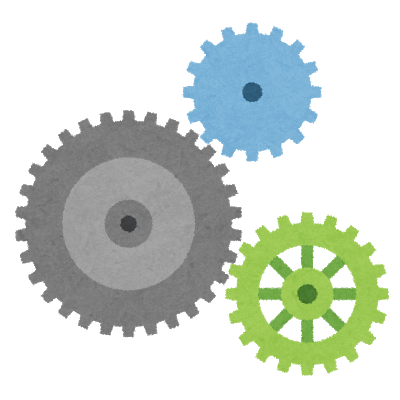
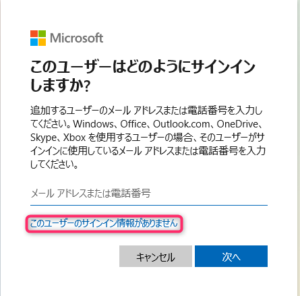
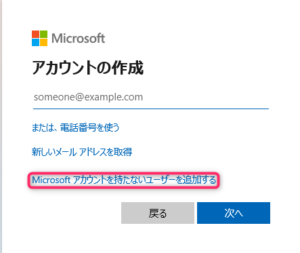
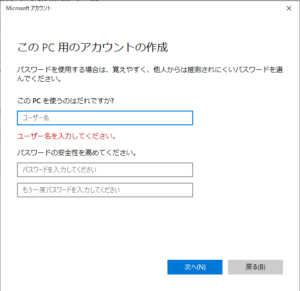


コメント
質問があります。すいません。
バックアップで管理者権限でログインする方法、 とデスクトップにコピー&貼り付けのデスクトップとは?、 とC:とは?
この3つについて教えてください。お願いします。
ブログ主です。質問コメントありがとうございます。1つずつ回答しますね。
・管理者権限でログインする方法について
以下のURLの方法でアカウントを管理者にするとできます。
https://www.nanana-blog.com/set-administrator#i-2
・デスクトップとは?
Windowsにログインした際にショートカットやごみ箱が表示されているところです。
エクスプローラーのクイックアクセスやユーザーファイルのところで見れます。
ユーザーファイルの場合
・C:とは?
PCに組み込まれているHDD(ハードディスク)やSSDで、Windows動作用のファイルが入っているところです。
Cドライブのことでもあります。